Wie man Flarum Forum unter Debian 11 installiert
Flarum ist eine freie und quelloffene Forensoftware, die in PHP, JavaScript und TypeScript geschrieben wurde. Ursprünglich ist Flarum ein Zusammenschluss aus zwei verschiedenen Projekten, dem FluxBB und esoTalk. Flarum ist eine Forensoftware der nächsten Generation, die minimalistisch gestaltet ist und sich durch Erweiterungen stark ausbauen lässt.
Flarum ist eine moderne Lösung für Forensoftware, die schnell, einfach und leicht zu benutzen und zu installieren ist.
In dieser Anleitung lernst du, wie du Flarum auf Debian 11 Bullseye installierst. Außerdem werden einige grundlegende Konfigurationen des LAMP-Stacks und die Installation des PHP Composers für die Flarum-Webanwendung behandelt.
Voraussetzungen
- Ein Linux-Server Debian 11 Bullseye.
- Ein Root-Benutzer oder ein Nicht-Root-Benutzer mit Root-Rechten.
- Ein Domainname, der auf den Server zeigt.
Installation von Apache2
Der erste Schritt ist die Installation des Apache2-Webservers auf deinem Debian-System.
Überprüfe mit dem folgenden Befehl, ob der Paketindex deines Repositorys aktualisiert wurde.
sudo apt update
Installiere das Apache2-Paket mit dem folgenden Befehl.
sudo apt install apache2 -y
Du erhältst die folgende Ausgabe:
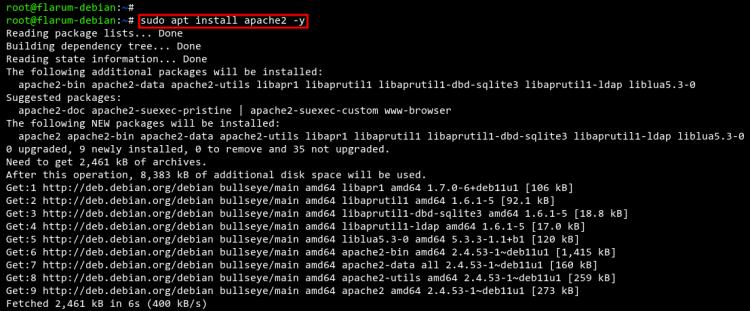
Nach der Installation des Apache2-Pakets kannst du den Apache2-Server starten und ihn aktivieren.
sudo systemcttl start apache2 sudo systemctl enable apache2
Der Apache2-Dienst läuft jetzt.
Führe nun den folgenden Befehl aus, um die HTTP- und HTTPS-Ports in der Firewall zu öffnen. In diesem Beispiel läuft der Debian-Server mit der UFW-Firewall.
sudo ufw allow "WWW Full" sudo ufw reload
Überprüfe die UFW-Firewall-Regeln und bestätige sie.
sudo ufw status
Du wirst die folgende Ausgabe erhalten.

Installation von MariaDB Server
Im nächsten Schritt installierst und konfigurierst du die MariaDB-Datenbank auf dem Debian-Server.
Installiere die MariaDB-Pakete mit dem unten stehenden apt-Befehl.
sudo apt install mariadb-server -y
Du erhältst die folgende Ausgabe:

Nachdem die MariaDB-Installation abgeschlossen ist, starte und aktiviere den MariaDB-Dienst mit dem unten stehenden Befehl.
sudo systemctl start mariadb sudo systemctl enable mariadb
Du erhältst die folgende Ausgabe:

Der MariaDB-Dienst läuft, jetzt musst du das MariaDB-Root-Passwort einrichten.
Führe den Befehl mysql_secure_installation aus, um mit der Konfiguration der MariaDB Serverinstallation zu beginnen.
sudo mysql_secure_installation
Drücke ENTER, um mit dem Einrichten des MariaDB-Servers fortzufahren.
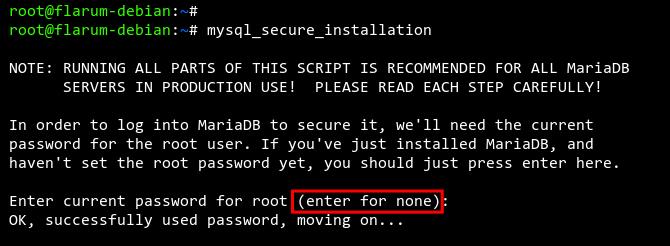
Wenn du aufgefordert wirst, die Authentifizierungsmethode auf unix_socket zu ändern, gibst du zur Bestätigung Y ein.
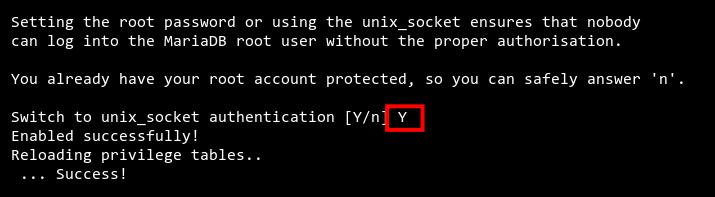
Bestätige nun mit Y und richte das Root-Passwort für MariaDB ein. Gib dann das neue Passwort für deinen MariaDB-Root-Benutzer ein und wiederhole das Passwort.
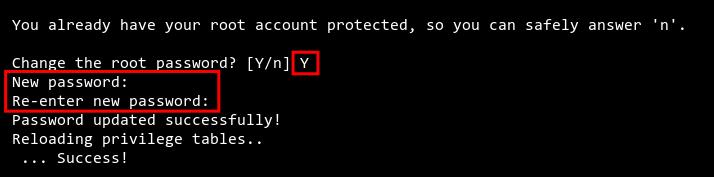
Gib Y ein, um den anonymen Standardbenutzer auf dem MariaDB-Server zu entfernen.
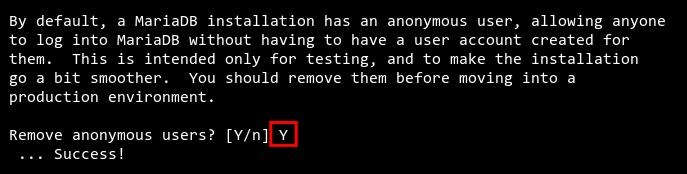
Gib erneut Y ein, um die Fernanmeldung für den MariaDB-Root-Benutzer zu deaktivieren.

Gib Y ein, um den Standard-Datenbanktest aus deiner MariaDB-Installation zu entfernen.

Gib schließlich noch einmal Y ein, um alle Tabellenrechte auf dem MariaDB-Server neu zu laden und die neuen Konfigurationen anzuwenden.
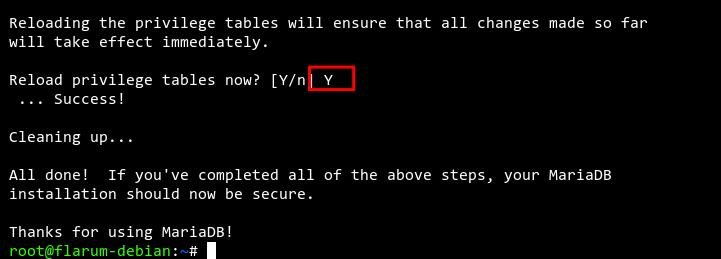
Installation von PHP-Paketen
Flarum ist eine in PHP geschriebene Webanwendung. Daher wirst du jetzt die PHP-Pakete auf deinem Debian-Server installieren.
Installiere die PHP-Pakete mit zusätzlichen Erweiterungen für Flarum mit dem folgenden Befehl.
sudo apt install php php-common php-mysql libapache2-mod-php php-gd php-curl php-json php-xmlrpc php-intl php-bcmath php-zip php-apcu php-mbstring php-fileinfo php-xml php-soap php-tokenizer -y
Du erhältst die folgende Ausgabe:

Nachdem die PHP-Installation abgeschlossen ist, bearbeite die Konfigurationsdatei php.ini mit dem Editor nano.
sudo nano /etc/php/7.4/apache2/php.ini
Ändere die Standardkonfiguration der php.ini entsprechend den folgenden Konfigurationen.
memory_limit = 512M upload_max_file_size = 150M max_execution_time = 600 date.timezone = Europe/Paris
Speichere die Datei mit der Tastenkombination STRG+X und bestätige das Speichern mit Y.
Um die neuen Änderungen in der php.ini-Konfigurationsdatei zu übernehmen, starte den Apache2-Dienst mit dem folgenden Befehl neu.
sudo systemctl restart apache2
Installation des Composers
Um Flarum zu installieren, musst du den Composer auf deinem Debian-Server installieren. Composer ist ein Abhängigkeitsmanager für PHP, mit dem du die Bibliotheken in deiner PHP-Anwendung verwalten kannst.
Heutzutage wird Composer in fast allen modernen PHP-Frameworks wie Symfony und Laravel eingesetzt.
Lade den Composer-Installer herunter und überprüfe ihn.
php -r "copy('https://getcomposer.org/installer', 'composer-setup.php');"
php -r "if (hash_file('sha384', 'composer-setup.php') === '906a84df04cea2aa72f40b5f787e49f22d4c2f19492ac310e8cba5b96ac8b64115ac402c8cd292b8a03482574915d1a8') { echo 'Installer verified'; } else { echo 'Installer corrupt'; unlink('composer-setup.php'); } echo PHP_EOL;"
Wenn du die Meldung„Installer verified“ siehst, ist der Composer-Installer gültig.
Führe nun das Installer-Skript aus, um Composer zu installieren. Wenn die Installation abgeschlossen ist, lösche das Installationsskript.
php composer-setup.php
php -r "unlink('composer-setup.php');"
Die Binärdatei des Composers ist jetzt in deinem Arbeitsverzeichnis unter dem Namen composer.phar verfügbar. Verschiebe die Datei nach /usr/local/bin/composer, damit alle Benutzer auf dem Server den Befehl composer ausführen können.
sudo mv composer.phar /usr/local/bin/composer

Als Nächstes überprüfst du die Version des Composers, die du gerade auf deinem System installiert hast, mit dem folgenden Befehl.
sudo -u www-data composer --version sudo -u www-data composer -v
Du erhältst die folgende Ausgabe.
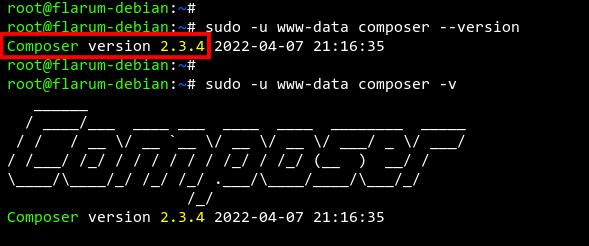
Neue Datenbank und Benutzer für Flarum anlegen
Bevor du mit der Installation von Flarum beginnst, musst du eine neue MariaDB-Datenbank und einen neuen Benutzer für Flarum erstellen.
Melde dich mit dem unten stehenden Befehl als Root-Benutzer in der MariaDB-Shell an.
sudo mysql -u root -p
Erstelle nun eine neue Datenbank flarumdb und den Benutzer flarum mit dem Passwort flarumdbpassword für die Flarum-Installation.
CREATE DATABASE flarumdb; CREATE USER flarum@localhost IDENTIFIED BY 'flarumdbpassword'; GRANT ALL PRIVILEGES ON flarumdb.* to flarum@localhost; FLUSH PRIVILEGES;
Danach gibst du exit ein, um dich von der MariaDB-Shell abzumelden, oder du kannst STRG+D drücken.
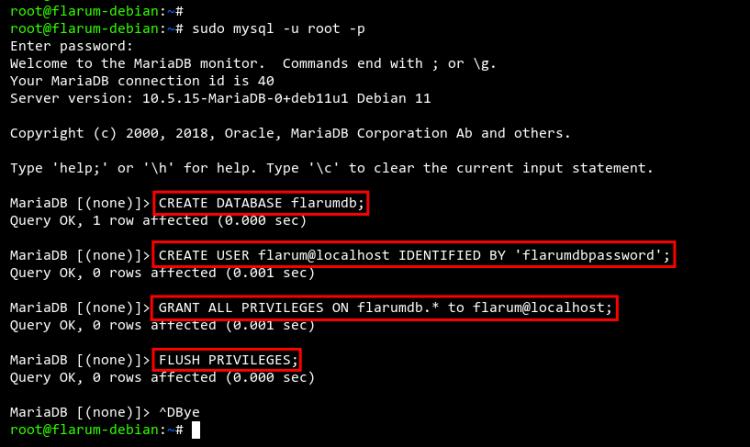
Projektverzeichnis Flarum einrichten
In diesem Schritt lädst du den Quellcode von Flarum herunter und installierst ihn mit Hilfe des PHP Composers.
Erstelle zunächst mit dem unten stehenden Befehl ein neues Projektverzeichnis /var/www/flarum und /var/www/.cache.
mkdir -p /var/www/{.cache,flarum}
Das Hauptverzeichnis des Flarum-Projekts wird /var/www/flarum sein. Das Verzeichnis /var/www/.cache wird verwendet, um die Caches für den PHP Composer zu speichern.
Als Nächstes änderst du die Eigentumsrechte an den Verzeichnissen flarum und .cache auf den Benutzer www-data. Außerdem musst du dem www-data-Benutzer Lese- und Schreibrechte erteilen.
sudo chown -R www-data:www-data /var/www/{.cache,flarum}
sudo chmod u+rw /var/www/{.cache,flarum}
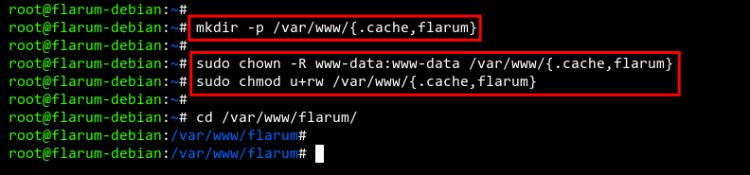
Wechsle nun dein Arbeitsverzeichnis zu /var/www/flarum und installiere Flarum mit dem unten stehenden Composer-Befehl.
cd /var/www/flarum sudo -u www-data composer create-project flarum/flarum .
Du wirst die folgende Ausgabe erhalten:

Der Composer installiert Flarum und alle zusätzlichen PHP-Abhängigkeiten, die für Flarum benötigt werden.
Sobald Flarum installiert ist, siehst du den Quellcode von Flarum im Verzeichnis /var/www/flarum. Und das DocumentRoot-Verzeichnis für Flarum ist im Verzeichnis /var/www/flarum/public zu finden.
Apache Virtual Host einrichten
Bevor du auf die Flarum-Installation zugreifen kannst, musst du eine neue Apache2 Virtual Host-Konfiguration für Flarum erstellen.
Beginnen wir damit, einige Apache-Module mit dem folgenden Befehl zu aktivieren.
sudo a2enmod ssl rewrite headers
Du erhältst dann die folgende Ausgabe.
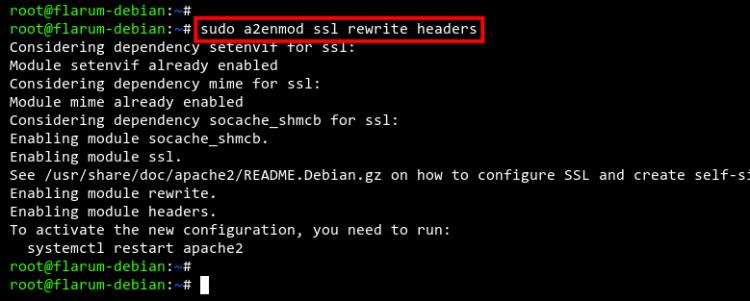
Als Nächstes erstellst du mit dem Editor nano eine neue Konfigurationsdatei für den virtuellen Host /etc/apache2/sites-available/flarum.conf.
sudo nano /etc/apache2/sites-available/flarum.conf
Füge die folgende Konfiguration des virtuellen Hosts ein. Du musst einige Optionen ändern, z. B. den Domainnamen und den Pfad der SSL-Zertifikate.
<VirtualHost *:80> ServerName example.io Redirect permanent / https://example.io/ </VirtualHost>
<VirtualHost *:443>
ServerAdmin admin@example.io
DocumentRoot /var/www/flarum/public
ServerName example.io
Protocols h2 http/1.1
SSLEngine On
SSLCertificateFile /etc/letsencrypt/live/example.io/fullchain.pem
SSLCertificateKeyFile /etc/letsencrypt/live/example.io/privkey.pem
<Directory /var/www/flarum/public/>
Options FollowSymlinks
AllowOverride All
Require all granted
</Directory>
ErrorLog ${APACHE_LOG_DIR}/error.log
CustomLog ${APACHE_LOG_DIR}/access.log combined
<Directory /var/www/flarum/public/>
RewriteEngine on
RewriteBase /
RewriteCond %{REQUEST_FILENAME} !-f
RewriteRule ^(.*) index.php [PT,L]
</Directory>
</VirtualHost>
Speichere die Datei, indem du die Tasten STRG+X drückst und zur Bestätigung Y eingibst.
Aktiviere nun die Konfiguration des virtuellen Hosts flarum.conf mit dem unten stehenden Befehl. Überprüfe dann alle Apache2-Konfigurationen.
sudo a2ensite flarum.conf sudo apachectl configtest
Wenn du die Ausgabe Syntax OK siehst, sind alle deine Apache2-Konfigurationen gültig.
Starten Sie abschließend den Apache2-Dienst mit dem unten stehenden Befehl neu, um die neuen Änderungen auf Ihrem Apache2-Webserver anzuwenden.
sudo systemctl restart apache2

Flarum-Installation starten
Um die Flarum-Installation und -Konfiguration zu starten, musst du über die URL https://yourdomain.com/ auf dein Flarum zugreifen und solltest die folgende Seite erhalten.
Gib die Details deiner Flarum-Installation ein, z. B. den Titel der Website und die Datenbankdetails. Gib dann den Admin-Benutzer und das Passwort für Flarum ein.
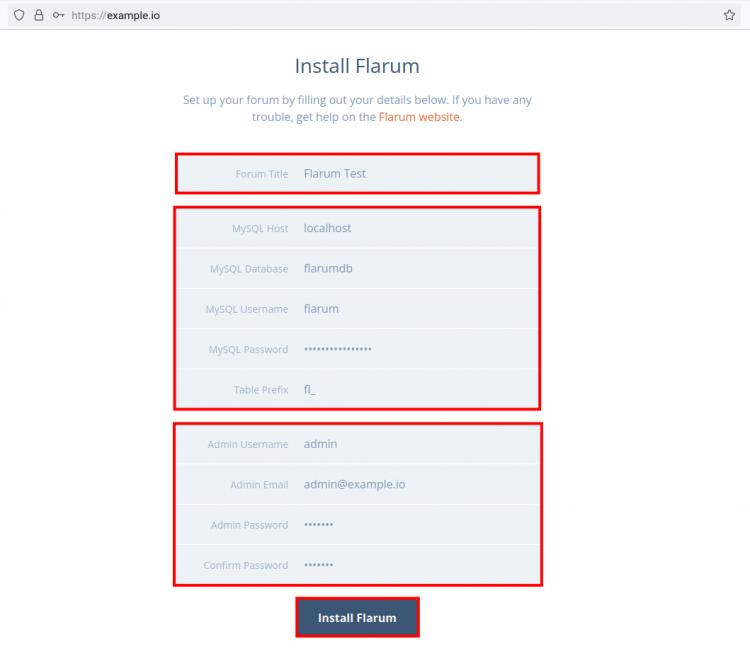
Klicke auf Flarum installieren, um die Flarum-Installation zu starten und zu bestätigen.
Wenn die Installation abgeschlossen ist, erhältst du die unten abgebildete Willkommensnachricht von Flarum.
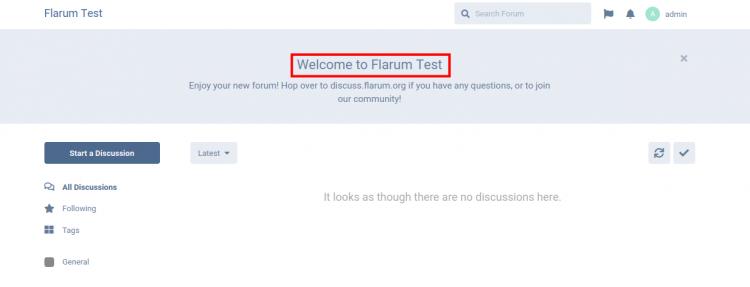
Wenn du zu den Flarum-Verwaltungseinstellungen gehst, siehst du die unten stehenden Informationen.
Flarum v1.2.1 ist auf einem Debian 11 Server mit PHP 7.4 und MariaDB 10.5 installiert.
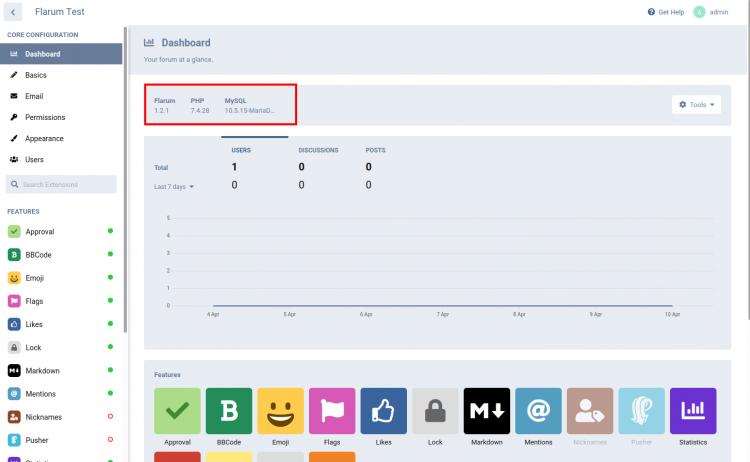
Fazit
Herzlichen Glückwunsch! Du hast jetzt erfolgreich die Flarum-Webanwendung auf dem neuesten Debian 11 Bullseye mit dem LAMP-Stack installiert. Du kannst jetzt damit beginnen, deine Flarum-Webanwendung mit einigen Erweiterungen zu ergänzen.